Cómo configurar o desactivar el bloqueo de contraseña en iOS 7
Ipad Móvil Seguridad Iphone / / March 18, 2020
Alguien me preguntó sobre esto ayer. A iOS 7 le gusta configurar automáticamente un bloqueo de contraseña. Uso uno en mi iPhone, pero realmente no lo necesito en mi iPad. Aquí se explica cómo cambiar eso.
Alguien me preguntó sobre esto ayer. Parece que a iOS 7 le gusta configurar automáticamente un bloqueo de contraseña para usted. Uso uno en mi iPhone, pero realmente no lo necesito en mi iPad. La tableta se queda en casa la mayor parte del tiempo. Sin embargo, después de la configuración, me di cuenta de que sin querer configuré un bloqueo de contraseña. Eso es un poco molesto cuando solo quieres usar rápidamente el iPad para verificar IMDB. Aquí se explica cómo cambiar eso.
1) Vaya a Configuración en su dispositivo iOS.
2) Toque General.
3) En General, vaya a Bloqueo de contraseña.
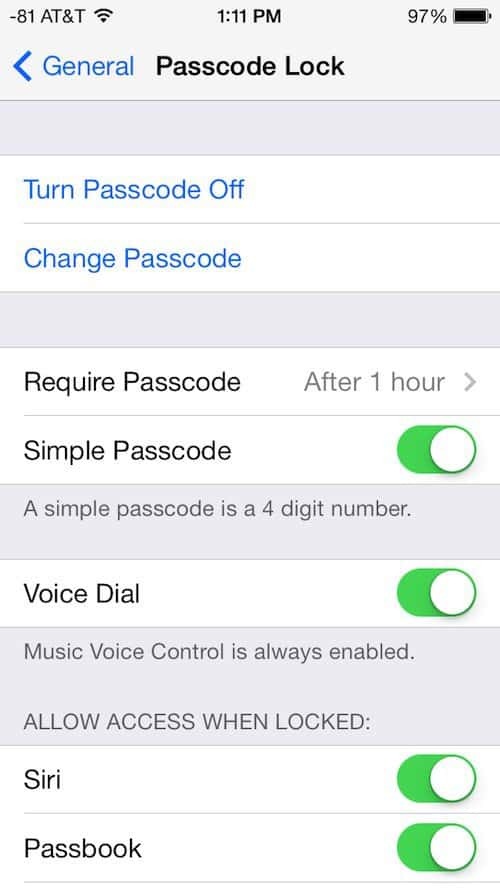
4) Tendrá que ingresar su contraseña.
5) Ahora, puede seleccionar Desactivar contraseña. Esto es más ideal en un iPad, porque la mayoría de nosotros los guardamos en casa o no los perdemos tan fácilmente como lo hacemos con un teléfono inteligente.
6) Para mi iPhone, prefiero ir a Requerir contraseña y configurarlo después de 1 hora.
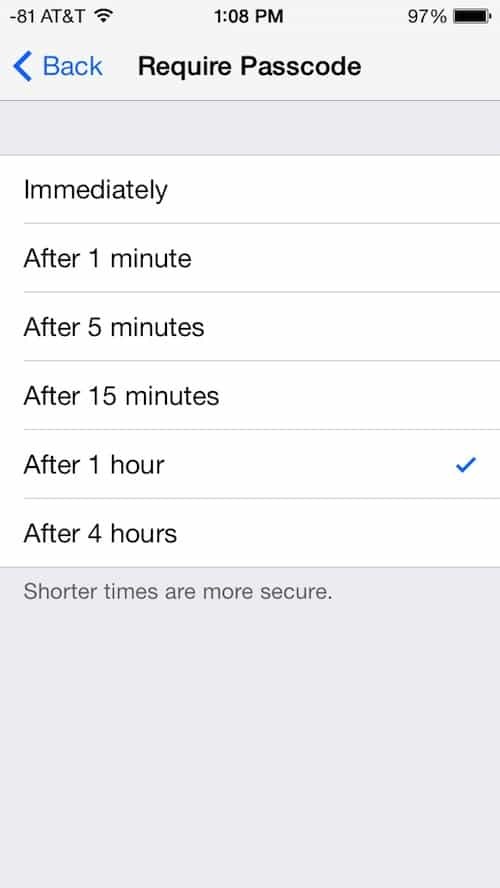
Esto significa que no tendrá que desbloquear su iPhone cada vez que quiera verlo. Si lo lleva en su bolsillo y desea revisarlo con frecuencia, esta es una buena manera de usarlo. Sin embargo, si deja su iPhone solo durante una hora o más, le pedirá un código de acceso. Esto puede ser ideal si por casualidad pierde su iPhone y alguien lo recoge. Esperemos que se bloquee antes de que puedan meterse con él. Puede elegir una configuración que funcione para usted y, como dice el menú, los tiempos más cortos son más seguros.
